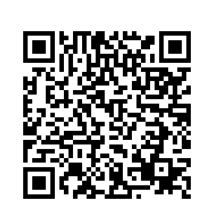
【mqm公式】LINE
よりスピーディーにご対応いたします。
お申し込み方法を教えてください
新スマホトップに切り替える方法を教えてください
使い方が難しそうですが、初心者でも使えますか
お問い合わせはどこでできますか
お申し込み方法を教えてください
お申し込みをしてから利用可能になるまで、どのくらいの時間がかかりますか?
有料プランの申込み方法を教えてください
EasyPage(イージーページ)を使うための条件はありますか?
お支払い方法を教えて下さい。
ユーザー情報のご登録・契約内容・お支払いの確認・変更
どんなプランがありますか
課金・請求について教えて下さい。
解約したい場合、どのような手続きが必要ですか?
セキュリティ対策について教えて下さい。
この機会にデザインをリニューアルしたいと思います。オリジナルのデザインでも使えますか?
現在のデザインページを、そのまま使えますか?
トップページ以外にも特集(ランディングページ、LP)ページを作ることは可能ですか
複数サイトを運営していますが、他サイトでも使えますか?
使い方が難しそうですが、初心者でも使えますか
システム稼働に必要な設定はありますか?
ページ編集の基本操作について
カラー(色)変更方法を教えてください
エディタ内の禁止タグについて
パーツを一時的に表示・非表示にする方法について
パーツをカスタマイズしたい場合
表示されている商品数・バナー数を変更したい
特集(ランディングページ、LP)ページを作りたい
2店舗目のページを作成する方法
ページのカスタマイズ方法を教えてください
各モールの反映時間を教えてください
好みの便利なツールだけを使うことはできますか?
EasyPageのデータとは
データが更新しない(反映されない)ときの確認事項
カレンダーはいつ切り替わるの?
カレンダー・発送日表示の設定方法は?
Google Analytics(アナリティクス)を設置する方法
動画をページに設置する方法(楽天キャビネット動画も含む)
楽天GOLDのページをトップページにする設定方法
新スマホトップに切り替える方法を教えてください
楽天商品ページ・カテゴリページの背景色を変更する方法
楽天商品ページにパンくずリストを表示する方法
ヘッダー・フッター・レフトナビの表示内容を指定できるの?
楽天市場ショップのサイト設定(楽天GOLD、API等の設定)
楽天APIをご利用する場合の承認方法(新規および更新)
楽天市場のトップページを作成する流れ
楽天市場ショップのサイト設定(楽天GOLD、API等の設定)
楽天市場の看板・ナビボタンの外し方を教えてください
商品ページの作り方を教えてください
楽天仕様のカレンダーを追加したい
商品ページに関連商品レビューを設置したい
店内の回遊率を上げたい
楽天下層ページ(カテゴリ・商品ページ)のヘッダーを横幅100%にする方法
楽天API更新方法
楽天RMSでカテゴリを追加しましたが、EasyPage上の設定は?
楽天GOLDの現在の利用可能容量を知りたい
Yahoo!ショップの設定・変更方法
Yahoo!トリプル申請時の注意事項
Yahoo!ショッピングのトップページを作成する流れ
フリースペースがないのでタグを貼り付けできない
商品ページのレイアウトを変更
特集(ランディングページ、LP)ページを作りたい
サイドナビの横幅を変更したい
商品ページに関連商品レビューを表示したい
ポンパレモールショップの設定・変更方法
トップページを作成する場合の注意点
ポンパレモールのトップページを作成する流れ
ヘッダー・フッターフル横幅(100%)にしたい
ショップ内の回遊率を上げたい
Wowma!の設定・変更方法
Wowma!Plusご注意点まとめ
MakeShopの設定・変更方法
MakeShopのトップページを作成する流れ
shopserveの設定・変更方法
カラーミーショップの設定・変更方法
Copyright (C) 2018 EASYPAGE All Rights Reserved.
Powered by mqm co.,Ltd.